2019 OPEL COMBO E bluetooth
[x] Cancel search: bluetoothPage 6 of 91

6ÚvodÚvodVšeobecné informace....................6
Přehled ovládacích prvků ..............8
Používání ..................................... 10Všeobecné informace
Informační systémy Multimedia Navi Pro a Multimedia vám poskytnou
moderní informační systém.
Pomocí funkcí rádia FM, AM nebo
DAB můžete uložit až 15 stanic.
Přehrávač CD může přehrávat audio
CD disky a disky CD MP3 / WMA.
K informačnímu systému můžete
připojit externí paměťová zařízení pro ukládání dat jako další zdroje audia
buď pomocí kabelu, nebo Bluetooth ®
.
Navigační systém s dynamickým
plánováním trasy vás spolehlivě
navede do cíle, a pokud si to budete
přát, automaticky se vyhne
dopravním zácpám nebo jiným
dopravním problémům.
Kromě toho informační systém
umožňuje pohodlné a bezpečné
používání mobilního telefonu ve
vozidle.
Pomocí funkce promítání telefonu
můžete ovládat specifické aplikace ve
svém telefonu prostřednictvím
informačního systému.Další možností je ovládat informační
systém pomocí ovládacích prvků na
volantu nebo pomocí systému
rozpoznávání řeči.
Důmyslný design ovládacích prvků,
dotyková obrazovka a zřetelné
displeje umožňují ovládat systém snadno a intuitivně.
Poznámky
Tato příručka popisuje všechny
možnosti a funkce, které jsou
dostupné v různých informačních systémech. Některé popisy, včetně
popisů funkcí displeje a nabídek,
nemusí z důvodu varianty modelu,
specifikací země, speciálního
zařízení nebo příslušenství platit pro
váš vůz.
Poznámky
Informační systém obsahuje určitý software třetích stran. Související
oznámení, licence a další informace týkající se tohoto softwaru naleznete
na stránkách
http://www.psa-peugeot-
citroen.com/oss.
Page 9 of 91
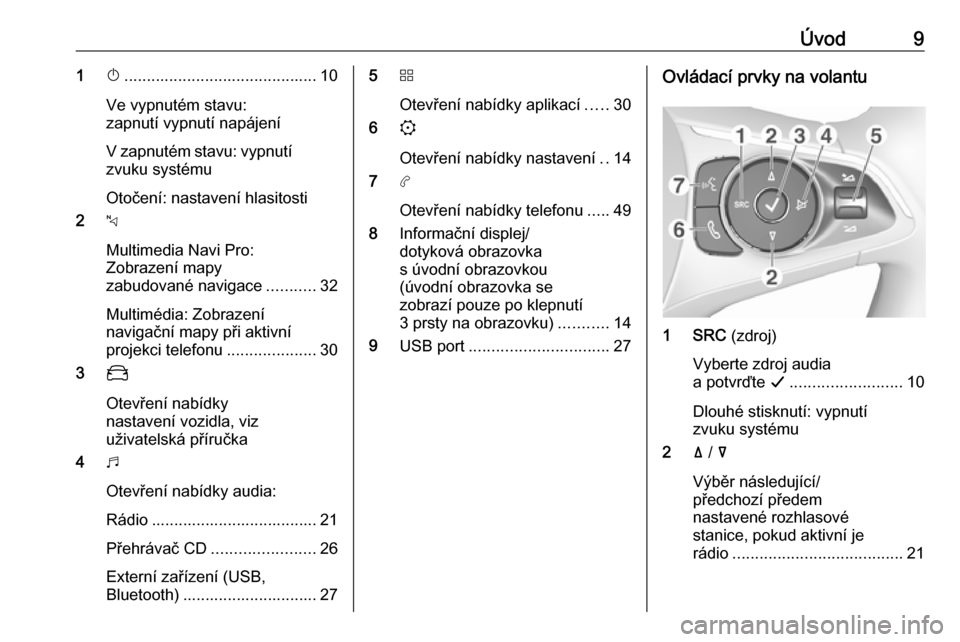
Úvod91X........................................... 10
Ve vypnutém stavu:
zapnutí vypnutí napájení
V zapnutém stavu: vypnutí zvuku systému
Otočení: nastavení hlasitosti
2 c
Multimedia Navi Pro:
Zobrazení mapy
zabudované navigace ...........32
Multimédia: Zobrazení
navigační mapy při aktivní
projekci telefonu ....................30
3 _
Otevření nabídky
nastavení vozidla, viz
uživatelská příručka
4 b
Otevření nabídky audia:
Rádio ..................................... 21
Přehrávač CD ....................... 26
Externí zařízení (USB,
Bluetooth) .............................. 275 d
Otevření nabídky aplikací .....30
6 :
Otevření nabídky nastavení ..14
7 a
Otevření nabídky telefonu .....49
8 Informační displej/
dotyková obrazovka
s úvodní obrazovkou
(úvodní obrazovka se
zobrazí pouze po klepnutí
3 prsty na obrazovku) ...........14
9 USB port ............................... 27Ovládací prvky na volantu
1 SRC (zdroj)
Vyberte zdroj audia
a potvrďte G......................... 10
Dlouhé stisknutí: vypnutí
zvuku systému
2 ä / å
Výběr následující/
předchozí předem
nastavené rozhlasové
stanice, pokud aktivní je
rádio ...................................... 21
Page 12 of 91

12Úvod
Podrobný popis základních funkcí
navigačního systému 3 32.
Nabídka navigace
Pro otevření nabídky navigace vyberte MENU.
Nabídka navigace slouží jako
centrální vstupní bod pro:
● Vyhledání a zdání adresy 3 35
● Definování tras s několika body na trase 3 35
● Definování kritérií pro navádění po trase 3 40
● Zrušení a obnovení navádění po trase 3 40
Telefon
Před použitím funkce musíte navázat spojení mezi informačním systémem
a mobilním telefonem.
Podrobný popis přípravy a navázání
spojení prostřednictvím Bluetooth
mezi informačním systémem
a mobilním telefonem viz 3 46.
Pokud je připojen mobilní telefon,
stiskněte tlačítko a a zobrazte hlavní
nabídku funkce telefonu.
Podrobný popis ovládání mobilního
telefonu prostřednictvím
informačního systému, viz 3 49.
Aplikace
Pro zobrazení určitých aplikací
z vašeho chytrého telefonu na displeji
informačního systému připojte chytrý
telefon.
Page 28 of 91

28Externí zařízeníVýstraha
Zařízení neodpojujte během
přehrávání. Mohlo by dojít
k poškození zařízení nebo
informačního systému.
Streaming audia prostřednictvím
Bluetooth
Streaming vám umožní poslech
hudby z chytrého telefonu.
Podrobný popis sestavení připojení
Bluetooth 3 47.
Pokud se přehrávání audia nezahájí
automaticky, může být nutně spustit
přehrávání z chytrého telefonu.
Nejdříve nastavte hlasitost na
chytrém telefonu (na vysokou
úroveň). Potom nastavte hlasitost
informačního systému.
Formáty souborů
Audiozařízení podporuje různé
formáty souborů.
Poslech rádia
Aktivace funkce hudby
Připojení USB nebo Bluetooth
zařízení 3 27.
Pokud je zařízení již připojeno, ale
přehrávání uložené huby není aktivní:
Stiskněte b, vyberte SOURCES
a potom příslušný zdroj.
Přehrávání zvukových stop se zahájí
automaticky.Funkce přehrávání
Přerušení a obnovení přehrávání
Stiskněte tlačítko = a přerušte
přehrávání. Tlačítko na obrazovce se
změní na l.
Stiskněte tlačítko l a obnovte
přehrávání.
Přehrávání předchozí nebo
následující stopy
Stiskněte < nebo >.
Rychlé přehrávání dopředu a dozadu Stiskněte a podržte < nebo >. Pro
návrat do normálního režimu
přehrávání tlačítko uvolněte.
Alternativně můžete posunout
posuvník udávající polohu aktuálně
přehrávané stopy doleva nebo
doprava.
Náhodné přehrávání stop
Pro přepínání mezi dostupnými
náhodnými režimy opakovaně
klepněte na tlačítko.
” : přehrávání stop aktuálně
vybraného seznamu (album, interpret
atd.) v náhodném pořadí.
Page 30 of 91

30Externí zařízeníZobrazení předchozího nebo
následujícího obrázku
Stiskněte l nebo m.
Spuštění nebo zastavení
prezentace
Pro prohlížení obrázků uložených na
USB zařízení formou prezentace
stiskněte l.
Pro ukončení prezentace klepněte
na /.
Použití aplikací chytrého telefonu
Promítání telefonu
Aplikace promítání telefonu Apple
CarPlay a Android Auto zobrazují
vybrané aplikace z vašeho chytrého
telefonu na informačním displeji
a umožňují je ovládat přímo pomocí
ovládacích prvků informačního
systému.Informujte se u výrobce zařízení, zda
je tato funkce kompatibilní s vaším
chytrým telefonem a zda je aplikace
dostupná ve vaší zemi, ve které se
nacházíte.
Příprava chytrého telefonu
iPhone ®
: Ujistěte se, že je v telefonu
aktivována aplikace Siri ®
.
Telefon se systémem Android:
Stáhněte si aplikaci Android Auto do
svého telefonu z obchodu Google
Play™.
Připojení chytrého telefonuiPhone
Telefon připojte do USB portu 3 27.
Pokud je telefon připojen pomocí
Bluetooth, spojení Bluetooth se po
připojení k USB portu a spuštění
aplikace Apple CarPlay přeruší.Telefon Android
Připojte telefon pomocí Bluetooth
3 47 a potom připojte telefon do
USB portu 3 27.
Spuštění promítání telefonu
Stiskněte d a potom klepněte na
Apple CarPlay nebo Android Auto .
Zobrazená obrazovka promítání
telefonu závisí na vašem chytrém
telefonu a verzi softwaru.
Návrat na obrazovku informačního
systému
Stiskněte například tlačítko b na
ovládacím panelu.
Page 46 of 91

46TelefonTelefonVšeobecné informace..................46
Připojení Bluetooth ......................47
Tísňové volání ............................. 48
Použití .......................................... 49
Mobilní telefony a občanské
radiostanice (CB) .........................52Všeobecné informace
Funkce telefonu vám poskytuje
možnost provádět konverzaci
mobilním telefonem prostřednictvím mikrofonu a reproduktorů vozidla
a také ovládat nejdůležitější funkce mobilního telefonu prostřednictvím
informačního systému vozidla.
Abyste mohli používat funkci
telefonu, musí být mobilní telefon
s informačním systémem propojen
prostřednictvím Bluetooth.
Ne všechny funkce pro telefon jsou
podporovány každým mobilním
telefonem. Použitelné funkce
telefonu závisejí na příslušném
mobilním telefonu a poskytovateli
sítě. Další informace na toto téma
naleznete v návodu k obsluze vašeho mobilního telefonu nebo si je můžete
vyžádat od svého provozovatele sítě.Důležité informace ohledně
ovládání a bezpečnosti silničního
provozu9 Varování
Mobilní telefony mají vliv na Vaše
okolí. Z tohoto důvodu byly
připraveny bezpečnostní nařízení
a pokyny. Měli byste se seznámit s těmito pokyny před použitím
telefonní funkce.
9 Varování
Používání zařízení náhlavní
soupravy při jízdě může být
nebezpečné, protože během
telefonování je snížena Vaše
pozornost. Před použitím zařízení náhlavní soupravy Vaše vozidlo
zaparkujte. Dodržujte podmínky
země, ve které se právě
nacházíte.
Nezapomeňte dodržovat zvláštní
nařízení, která platí ve zvláštních
oblastech a vždy vypněte mobilní
telefon pokud je používání
Page 47 of 91

Telefon47mobilního telefonu zakázáno,
pokud způsobuje mobilní telefon
rušení nebo pokud mohou nastat
nebezpečné situace.
Bluetooth
Funkce telefonu je certifikována
skupinou Bluetooth Special Interest
Group (SIG).
Další informace o specifikaci
naleznete na internetové adrese
http://www.bluetooth.com.
Připojení Bluetooth Bluetooth je rádiový standard pro
bezdrátové připojení například
mobilních telefonů, chytrých telefonů
nebo jiných zařízení.
Párování zařízení
Během párování proběhne výměna
PIN kódu mezi Bluetooth zařízením
a informačním systémem a připojení
Bluetooth zařízení k informačnímu
systému.
Důležité informace
● Současně lze k informačnímu systému připojit dvě spárovaná
Bluetooth zařízení. Jedno
zařízení v režimu handsfree
a druhé v režimu streamování
audia, viz popis nastavení profilu
Bluetooth níže.
Nelze však současně použít dvě
zařízení v režimu handsfree.
● Párování se musí provést pouze jednou. To neplatí v případě, že
se zařízení vymaže ze seznamu
spárovaných zařízení. Pokud
bylo zařízení spárování již dříve,
naváže informační systém
spojení automaticky.
● Při provozu Bluetooth je odebíráno velké množství
energie z baterie ve vozidle.
Proto připojte zařízení k portu
USB, kde se bude nabíjet.
Párování nového zařízení 1. Aktivujte funkci Bluetooth daného zařízení. Další informace, viz
návod k obsluze zařízení
Bluetooth.2. Pokud je již jedno Bluetooth zařízení připojeno:
Stiskněte a, vyberte VOLBY
a Připojení Bluetooth a potom
klepněte na o Vyhledat .
Pokud není aktuálně připojeno
žádné Bluetooth zařízení:
Stiskněte a a potom klepněte na
Vyhledávání zařízení Bluetooth .
Proběhne vyhledání všech
Bluetooth zařízení v blízkém
okolí.
3. Ze zobrazeného seznamu vyberte Bluetooth zařízení, které
chcete spárovat.
4. Potvrzení postupu párování: ● Pokud je podporováno SSP (bezpečné jednoduché
párování):
Potvrďte zprávy
informačního systému
i Bluetooth zařízení.
● Pokud není podporováno SSP (bezpečné jednoduchépárování):
Informační systém zobrazí
zprávu s požadavkem na
Page 48 of 91

48Telefonzadání PIN kódu na vašemBluetooth zařízení.
Zadejte PIN kód na Bluetooth
zařízení a potvrďte zadání.
5. Aktivujte funkce, které chcete, aby chytrý telefon prováděla potvrďte vaše nastavení.
Nastavení profilu Bluetooth
můžete kdykoli změnit, viz níže.
Informační systém a Bluetooth
zařízení se spárují.
6. Do informačního systému se automaticky stáhne telefonní
seznam. V závislosti na telefonu
musí mít informační systém
povolen přístup k telefonnímu
seznamu. V případě potřeby
potvrďte zprávy zobrazené na
zařízení Bluetooth.
Pokud tato funkce není
podporována Bluetooth
zařízením, zobrazí se příslušná
zpráva.
Správa spárovaných zařízení Stiskněte a, vyberte VOLBY a potom
Připojení Bluetooth .Zobrazí se seznam všech
spárovaných zařízení.
Změna nastavení profilu Bluetooth Stiskněte † vedle požadovaného
spárovaného zařízení.
Podle potřeby aktivujte nebo
deaktivujte nastavení profilu a toto
nastavení potvrďte.
Připojení spárovaného zařízení
Nepřipojená spárovaná zařízení jsou
označena ikonou —.
Výběrem požadované zařízení
připojíte.
Odpojení zařízení
Aktuálně připojené zařízení je
označeno ikonou “.
Výběrem zařízení odpojíte.
Vymazání spárovaného zařízení Klepněte na ikonu e v pravém horním
rohu obrazovky, u všech
spárovaných zařízení se zobrazí
ikony e.Klepněte na ikonu e u zařízení, které
chcete vymazat a potvrďte
zobrazenou zprávu.
Tísňové volání9 Varování
Ustanovení spojení nelze zaručit
ve všech situacích. Z tohoto
důvodu byste se neměli výhradně
spoléhat na mobilní telefon, pokud se jedná o životně důležitou
komunikaci (např. lékařská
pomoc).
V některých sítích může být
nezbytné mít v mobilním telefonu
správně vloženou platnou SIM
kartu.
9 Varování
Pamatujte na to že můžete volat
nebo přijmout hovor pomocí
mobilního telefonu pouze pokud je
v oblasti pokrytí s dostatečně
silným signálem. Za určitých
okolností nelze provádět nouzová